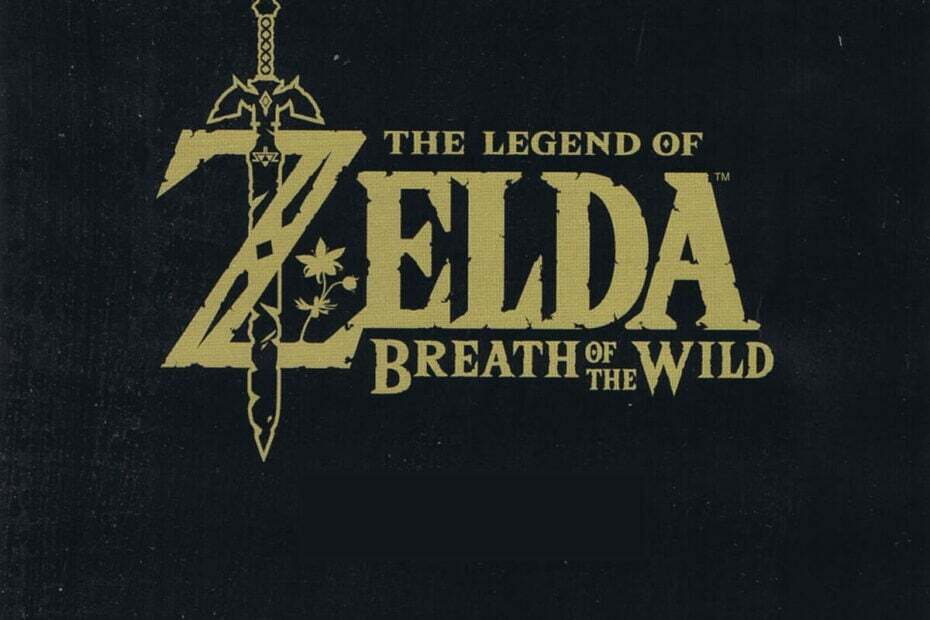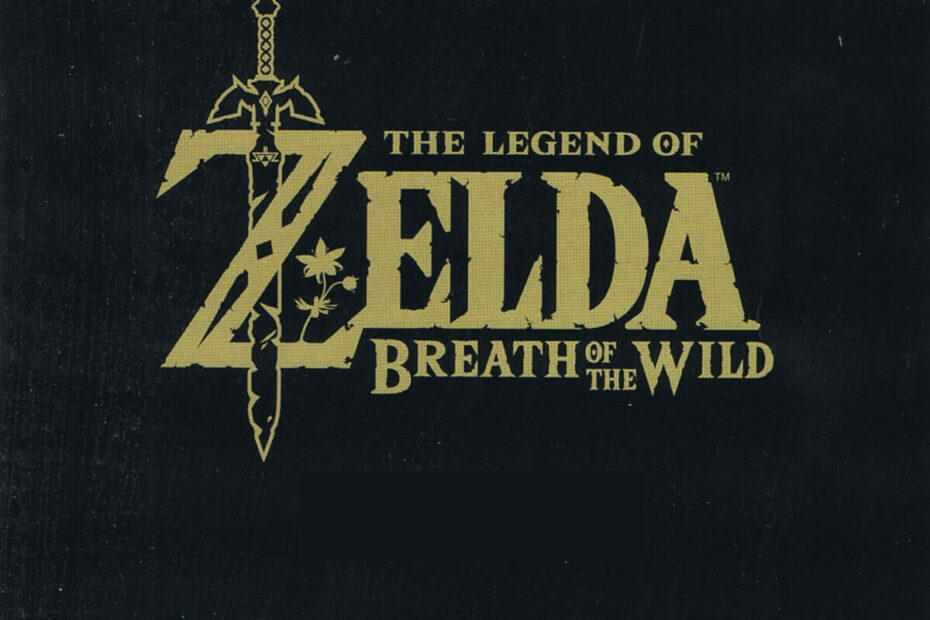Повторна реєстрація інсталятора Windows має швидко вирішити цю проблему
- Помилка відкриття файлу журналу інсталяції може виникнути, якщо деякі системні файли пошкоджені.
- Простий, але ефективний спосіб вирішити цю проблему — перезапустити Windows Explorer.
- Ви також можете вирішити цю проблему, перевстановивши інсталятор Windows.
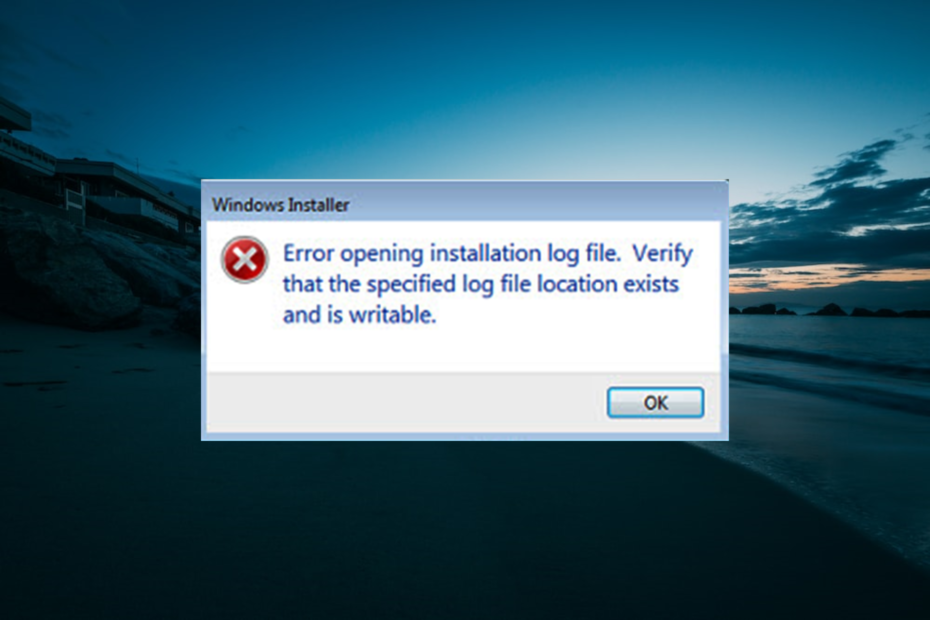
XВСТАНОВИТИ, НАТИСНУВШИ ЗАВАНТАЖИТИ ФАЙЛ
Це програмне забезпечення виправить поширені комп’ютерні помилки, захистить вас від втрати файлів, зловмисного програмного забезпечення, збою апаратного забезпечення та оптимізує ваш ПК для максимальної продуктивності. Вирішіть проблеми з ПК і видаліть віруси в 3 простих кроки:
- Завантажте Restoro PC Repair Tool який поставляється із запатентованими технологіями (патент доступний тут).
- Натисніть Розпочати сканування щоб знайти проблеми з Windows, які можуть спричиняти проблеми з ПК.
- Натисніть Відремонтувати все щоб вирішити проблеми, що впливають на безпеку та продуктивність вашого комп’ютера.
- Restoro завантажив 0 читачів цього місяця.
Іноді, коли ти намагаєшся видалити будь-який продукт в інструменті «Програми та засоби Windows» з’являється нове вікно інсталятора Windows і видає помилку Windows 10 під час відкриття файлу журналу встановлення.
Він супроводжується повідомленням: переконайтеся, що вказане розташування існує та доступне для запису. Цей посібник покаже вам, як швидко вирішити цю проблему та повернутися до ефективного видалення програм.
Чому з’являється повідомлення Помилка відкриття файлу журналу встановлення?
Існує кілька причин помилки під час відкриття файлу журналу встановлення. Нижче наведено деякі з відомих причин:
- Журнал інсталятора Windows увімкнено: Перше, що потрібно перевірити, чи не виникає помилка під час відкриття файлу журналу інсталяції під час видалення, це чи ввімкнено журнал інсталятора Windows. Якщо це так, вам потрібно його вимкнути.
- Пошкоджені системні файли: ця проблема може виникнути, якщо файли журналу, необхідні для видалення програми, пошкоджені. Тобі потрібно відновити ці пошкоджені системні файли щоб обійти це повідомлення про помилку.
- Обслуговування для інвалідів: У деяких випадках помилка відкриття файлу журналу інсталяції та перевірки наявності вказаного розташування файлу журналу може виникати через вимкнення служби Windows Installer. Рішення цієї проблеми полягає в тому, щоб увімкнути службу.
Як я можу виправити помилку відкриття файлу журналу встановлення?
- Чому з’являється повідомлення Помилка відкриття файлу журналу встановлення?
- Як я можу виправити помилку відкриття файлу журналу встановлення?
- 1. Використовуйте командний рядок
- 2. Зупиніть і перезапустіть Explorer.exe за допомогою диспетчера завдань
- 3. Повторно зареєструйте інсталятор Windows
- 4. Перевстановіть інсталятор Windows
- 5. Вимкнути журналювання
- 6. Запустіть сканування SFC
- 7. Запустіть службу Windows Installer
1. Використовуйте командний рядок
- Натисніть вікна ключ, вид cmdі виберіть Запустити від імені адміністратора у командному рядку.
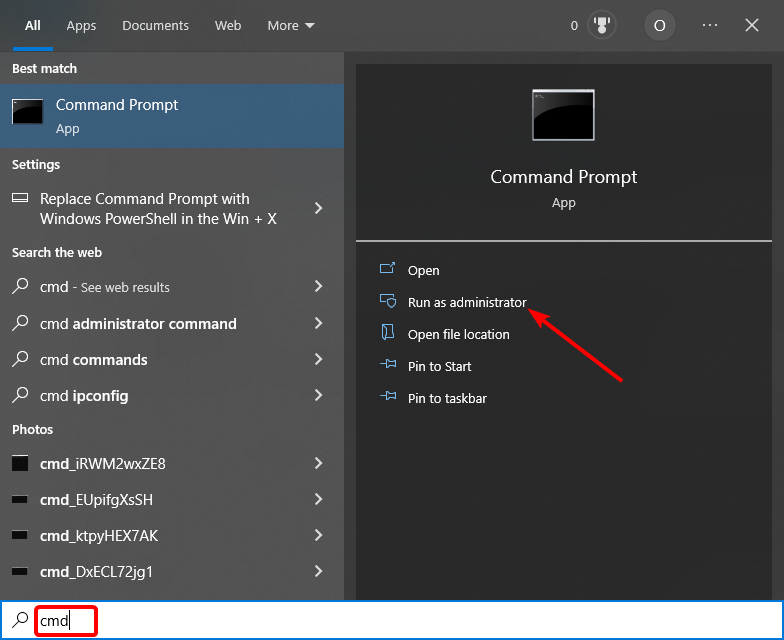
- Введіть команду нижче та натисніть Введіть:
встановити TEMP+%tmp%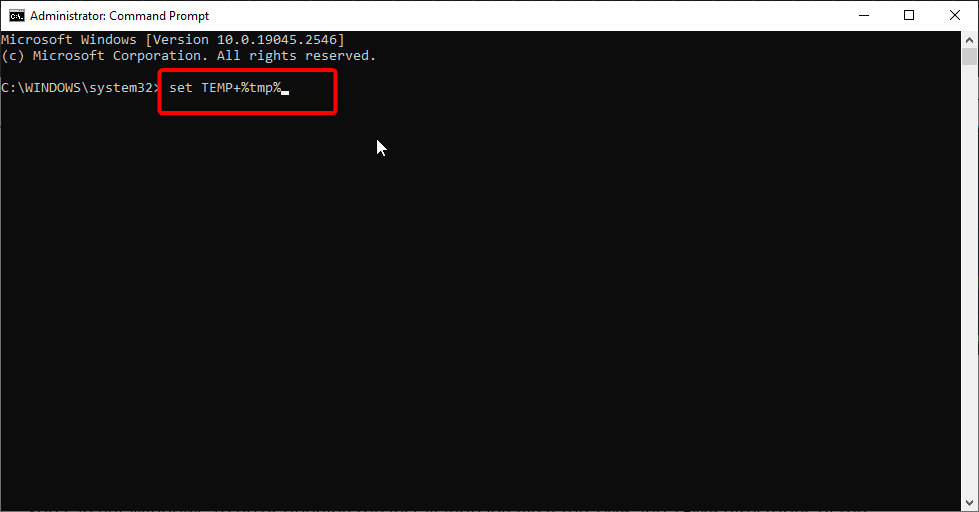
- Нарешті повторіть інсталяцію.
Ви можете отримати помилку Windows 10 під час відкриття файлу журналу інсталяції, якщо каталоги TMP і TEMP файлу відрізняються, у результаті файли інсталятора записуються в TMP.
Але під час спроби прочитати ці файли за допомогою значення TEMP, помилка відображається. У цьому випадку вам потрібно підтвердити, що обидва значення стосуються одного шляху за допомогою командного рядка:
2. Зупиніть і перезапустіть Explorer.exe за допомогою диспетчера завдань
- Натисніть Ctrl+ Альт + Del щоб запустити диспетчер завдань.
- Клацніть правою кнопкою миші Windows Explorer і виберіть Завершення завдання.
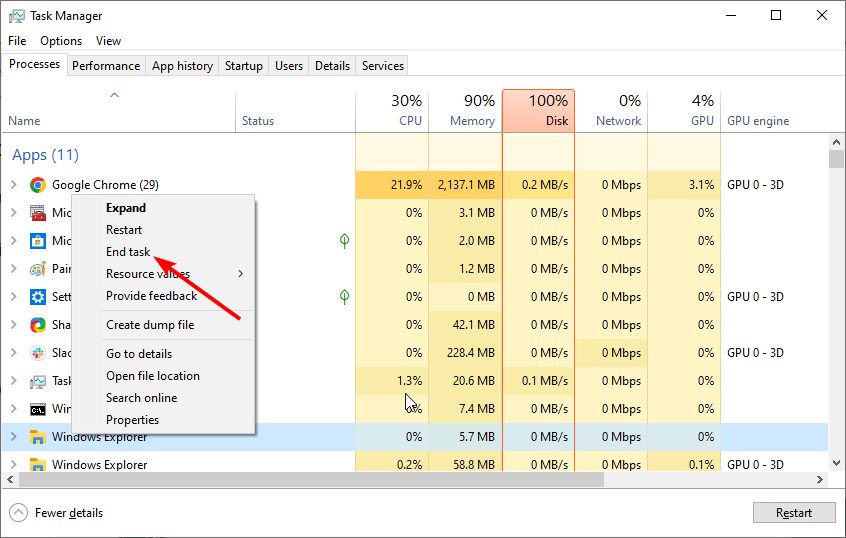
- Тепер натисніть Файл > Запустити нове завдання на вершині.
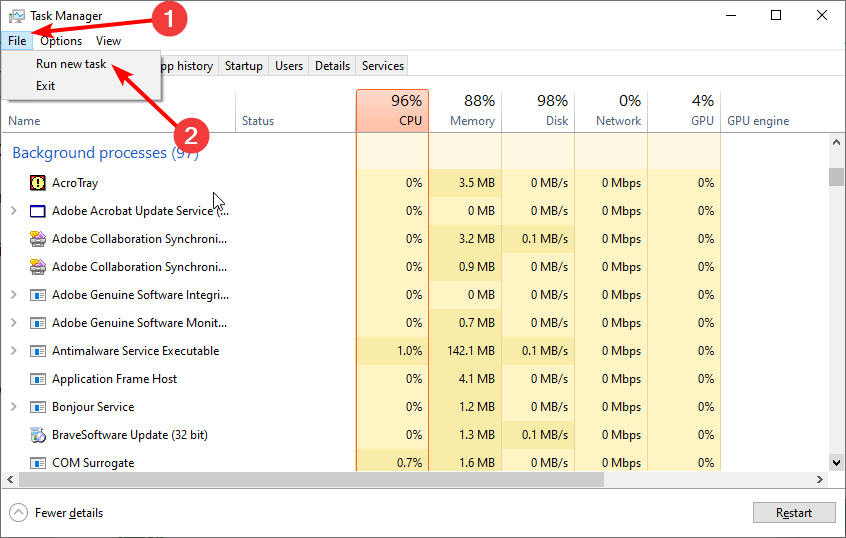
- Нарешті, введіть explorer.exe у поле для запуску та вдарте Введіть.
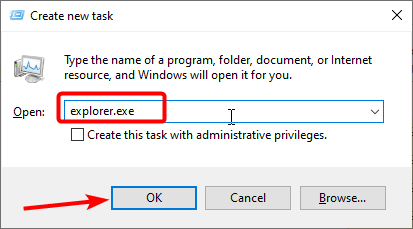
Щоб усунути помилку Windows 10 при відкритті файлу журналу встановлення, потрібно перезапустити Windows Explorer. Це усуне будь-який збій, який заважає завершити процес встановлення чи видалення.
3. Повторно зареєструйте інсталятор Windows
- Натисніть вікна клавіша + Р, вид %windir%\system32і натисніть в порядку.
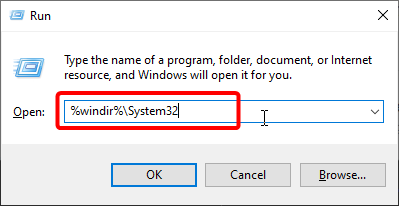
- Знайдіть Msiexec.exe файл і запишіть шлях.
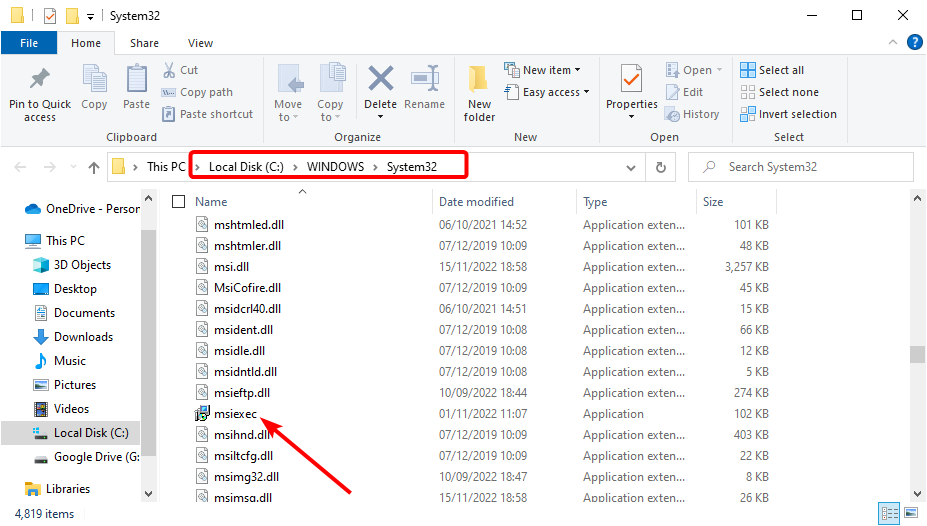
- Тепер запустіть бігти утиліта, вид regeditі натисніть в порядку.
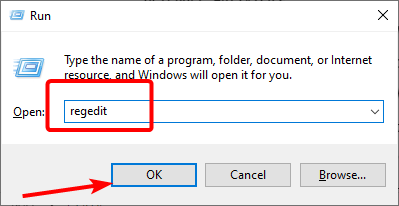
- Далі перейдіть до шляху нижче на лівій панелі:
HKEY_LOCAL_MACHINE\SYSTEM\CurrentControlSet\Послуги - Тепер натисніть MSIServer.
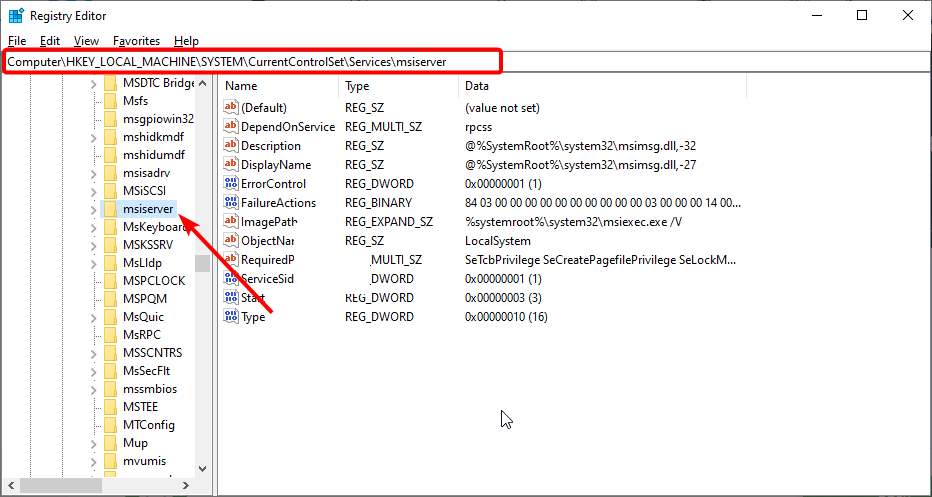
- На правій панелі клацніть правою кнопкою миші ImagePath, а потім натисніть Змінити.
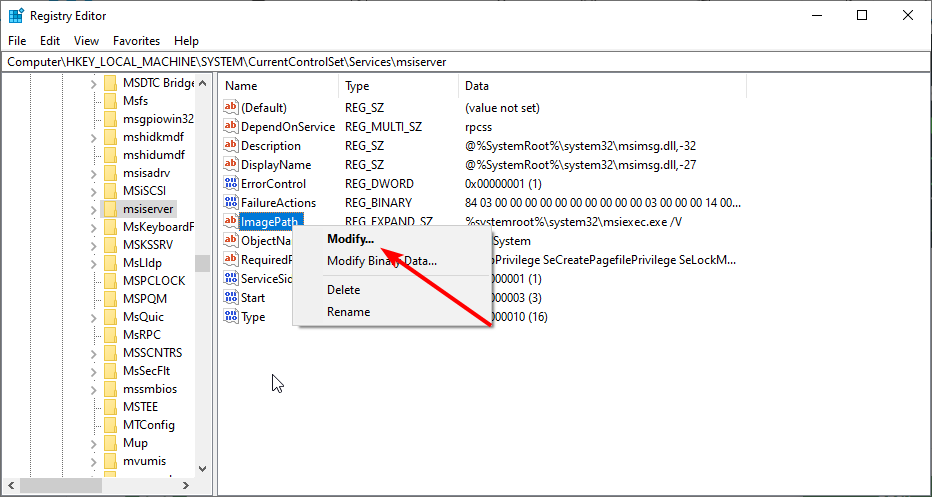
- Тепер встановіть Цінні дані до шляху Msiexe.exe, який ви вказали крок 2 і додати /В. Наприклад, якщо шлях є C:\Windows\system32\Msiexec.exe, вам потрібно встановити дані значення C:\WINDOWS\System32\msiexec.exe /V.
- Далі натисніть в порядку і закрийте редактор реєстру.
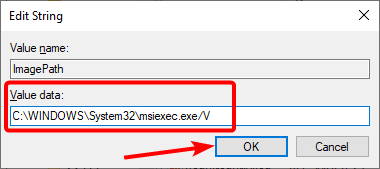
- Натисніть на старт і виберіть потужність варіант.
- Натисніть і утримуйте Shift клавішу та натисніть Перезапустіть.
- Коли комп’ютер перезавантажиться, виберіть Усунення несправностей > Розширені опції.
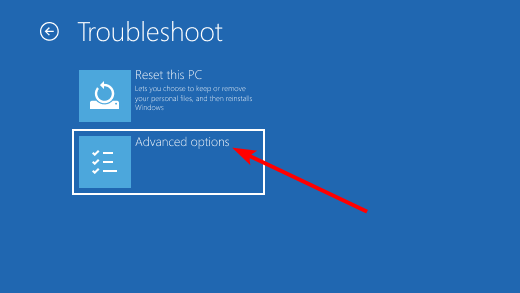
- Тепер виберіть Параметри запуску.
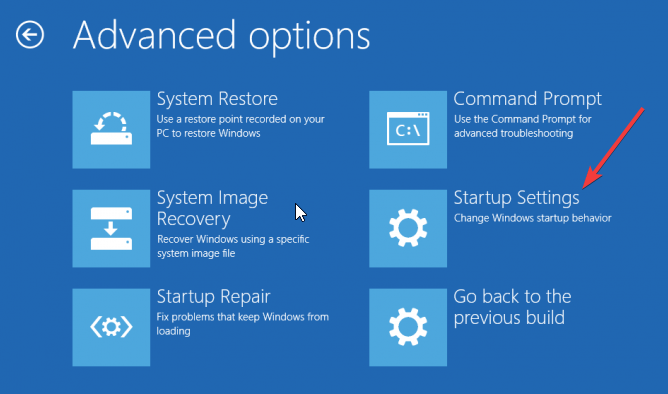
- Далі натисніть Перезапустіть кнопку.
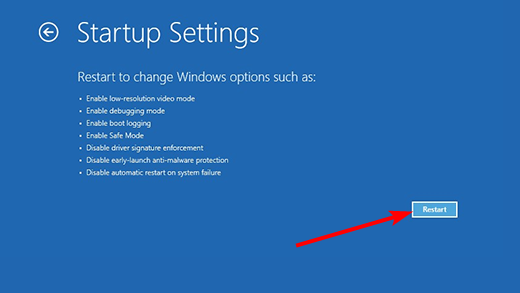
- Коли ПК перезавантажиться, натисніть 4 або F4 до Увімкніть безпечний режим.
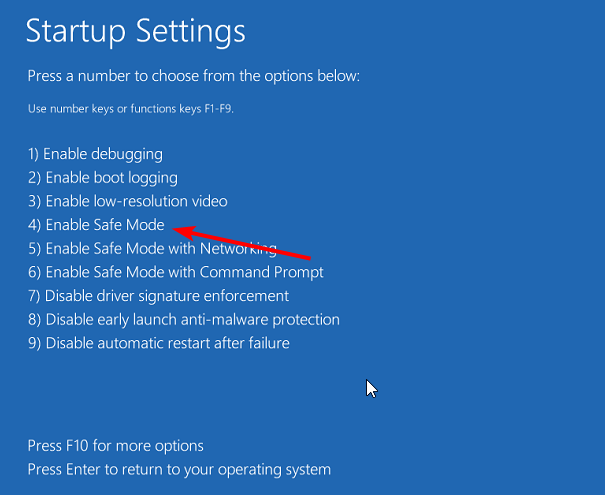
- Після завантаження ПК натисніть вікна клавіша + Р, вид msiexec /regserverі натисніть в порядку щоб повторно зареєструвати програму встановлення MSI на 32-розрядному ПК. Якщо у вас 64-розрядна версія, введіть %windir%\Syswow64\Msiexec /regserver і натисніть в порядку.
- Нарешті, перезавантажте ПК у звичайний спосіб.
Щоб повторно зареєструвати інсталятор Windows, перевірте розташування файлу Msiexec.exe на комп’ютері та в реєстрі Windows. Це повинно виправити помилку під час відкриття повідомлення файлу журналу встановлення.
4. Перевстановіть інсталятор Windows
- Натисніть вікна клавіша + С, вид cmdі виберіть Запустити від імені адміністратора у командному рядку.
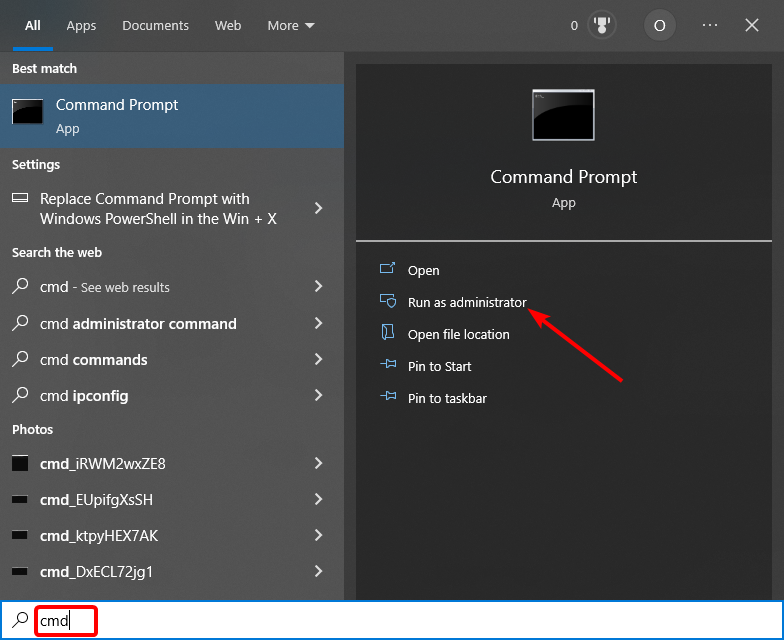
- Введіть наступні команди та натисніть Введіть після кожного:
cd %windir%\system32attrib -r -s -h dllcacheren msi.dll msi.oldren msiexec.exe msiexec.oldren msihnd.dll msihnd.oldвихід - Тепер перезавантажте ПК і завантажте останню версію Windows Installer.
Порада експерта:
СПОНСОРОВАНО
Деякі проблеми з ПК важко вирішити, особливо коли мова йде про пошкоджені сховища або відсутні файли Windows. Якщо у вас виникли проблеми з виправленням помилки, ваша система може бути частково зламана.
Ми рекомендуємо встановити Restoro, інструмент, який просканує вашу машину та визначить несправність.
Натисніть тут завантажити та почати ремонт.
Щоб переінсталювати інсталятор Windows, спочатку потрібно перейменувати пошкоджені файли інсталятора Windows, а потім повторно інсталювати інсталятор Windows. Завдяки цьому ви зможете виправити помилку відкриття файлу журналу встановлення.
5. Вимкнути журналювання
- Натисніть вікна клавіша + Р, вид regeditі натисніть в порядку.
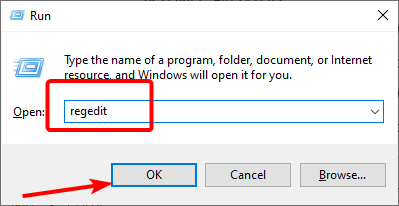
- Перейдіть до шляху нижче на лівій панелі:
HKEY_LOCAL_MACHINE\SOFTWARE\Policies\Microsoft\Windows\installer - Тепер клацніть правою кнопкою миші Лісозаготівля і виберіть Видалити.
Після цього перезавантажте ПК і перевірте, чи проблему вирішено.
- ВИПРАВЛЕННЯ: Помилка відкриття файлу для запису в Windows 10
- Nvwgf2umx.dll є збої в іграх: як це легко виправити
- Startmenuexperiencehost.exe: що це таке та як його вимкнути
- Код помилки 0xc10100be: як вирішити цю проблему з відтворенням відео
- 0x80004002 Помилка Windows Update: 5 способів її виправити
6. Запустіть сканування SFC
- Запустіть командний рядок від імені адміністратора.
- Введіть команду нижче та натисніть Введіть:
sfc/scannow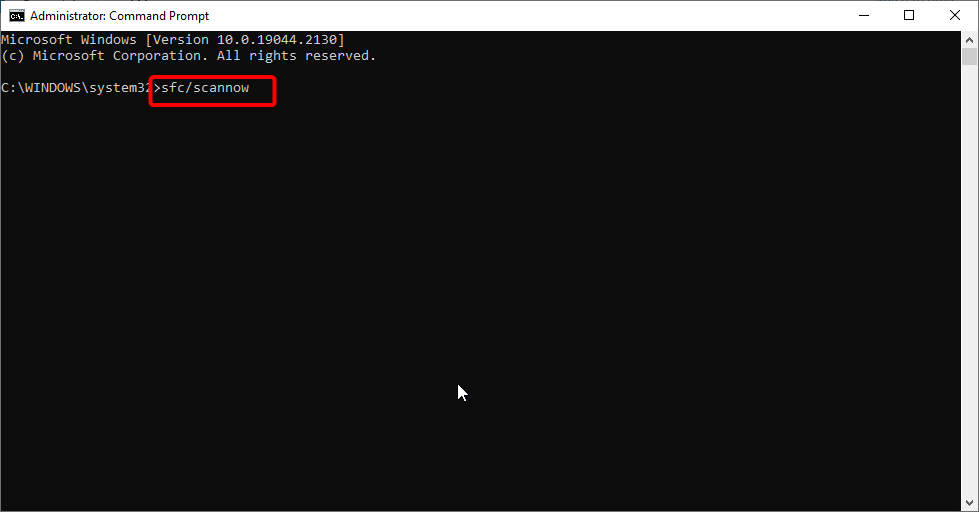
- Нарешті, дочекайтеся завершення виконання команди та перезавантажте ПК.
Іноді помилка відкриття файлу журналу інсталяції може бути пов’язана з пошкодженими системними файлами. Запуск сканування SFC відновить будь-який пошкоджений файл і відновить нормальну роботу вашого ПК.
7. Запустіть службу Windows Installer
- Натисніть вікна клавіша + Р, вид services.mscі натисніть в порядку.
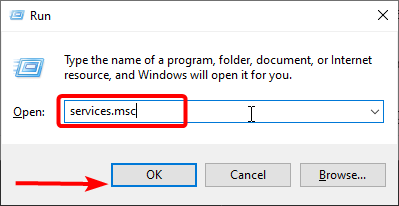
- Клацніть правою кнопкою миші Інсталятор Windows обслуговування.
- Тепер виберіть старт варіант.
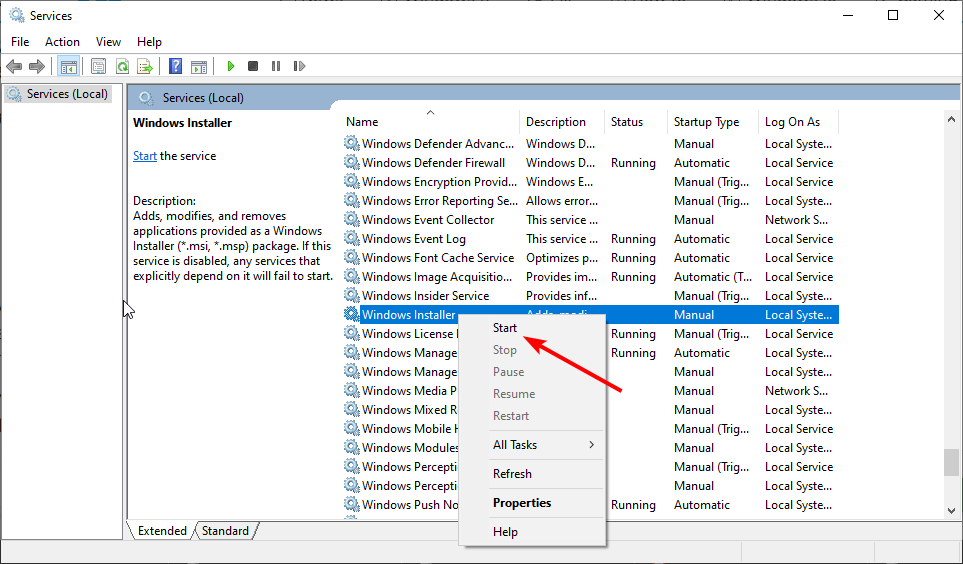
Ще одне ефективне рішення, яке варто дослідити, якщо вас турбує проблема з помилкою відкриття файлу журналу інсталяції, — це запустити службу Windows Installer. Це пов’язано з тим, що служба має вирішальне значення для всіх дій із встановлення файлів на вашому ПК.
На цьому ми можемо закінчити цей детальний посібник. Сподіваємось, ви вирішили проблему за допомогою одного з виправлень у цьому посібнику.
Якщо ви зіткнулися з подібною проблемою, наприклад an помилка відкриття файлу для запису, перегляньте наш докладний посібник, щоб виправити це.
Не соромтеся повідомити нам рішення, яке допомогло вам вирішити проблему, у коментарях нижче.
Виникли проблеми? Виправте їх за допомогою цього інструменту:
СПОНСОРОВАНО
Якщо наведені вище поради не допомогли вирішити вашу проблему, на комп’ютері можуть виникнути глибші проблеми з Windows. Ми рекомендуємо завантаження цього інструменту відновлення ПК (оцінка «Чудово» на TrustPilot.com), щоб легко їх вирішити. Після встановлення просто натисніть Розпочати сканування кнопку, а потім натисніть на Відремонтувати все.
![VPN не функціонує на Omegle: Come Risolvere [Керівництво 2023]](/f/e6996758bfda5a2e9442d04bfce98198.png?width=300&height=460)